在长方体上执行体抽壳操作
2025年09月21日
2.在长方体上执行体抽壳操作
下面以图4.16.6所示的模型为例,说明体抽壳的一般操作过程。
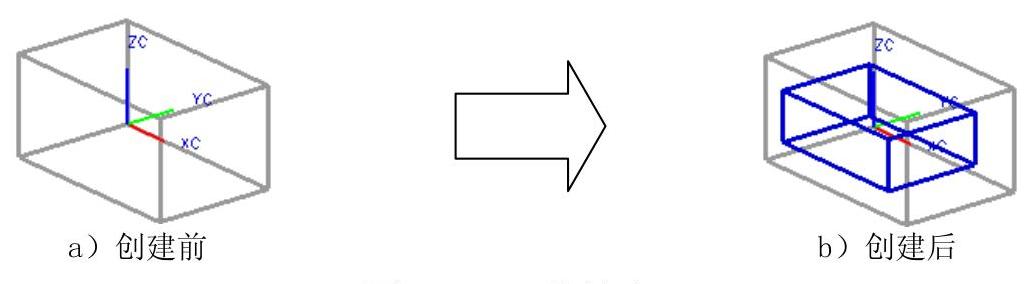
图4.16.6 体抽壳
Step1.打开文件D:\ug7.1\work\ch04\ch04.16\shell_02.prt。
Step2.选择命令。选择下拉菜单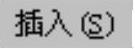
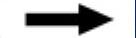

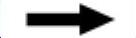
 命令,系统弹出“壳”对话框。
命令,系统弹出“壳”对话框。
Step3.在对话框的 下拉列表中选取
下拉列表中选取 选项。
选项。
Step4.定义抽壳对象。选择长方体为要抽壳的体。
Step5.输入参数。在 文本框中输入厚度值6.0(或者可以拖动抽壳手柄至需要的数值),如图4.16.7所示。
文本框中输入厚度值6.0(或者可以拖动抽壳手柄至需要的数值),如图4.16.7所示。
Step6.创建变厚度抽壳。在“壳单元”对话框中的 区域单击
区域单击 按钮,选取图4.16.8所示的抽壳备选厚度面,在
按钮,选取图4.16.8所示的抽壳备选厚度面,在 文本框中输入厚度值45.0,或者拖动抽壳手柄至需要的数值,如图4.16.8所示。
文本框中输入厚度值45.0,或者拖动抽壳手柄至需要的数值,如图4.16.8所示。
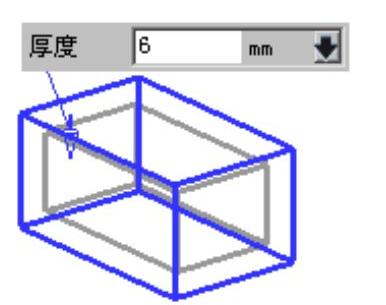
图4.16.7 体抽壳
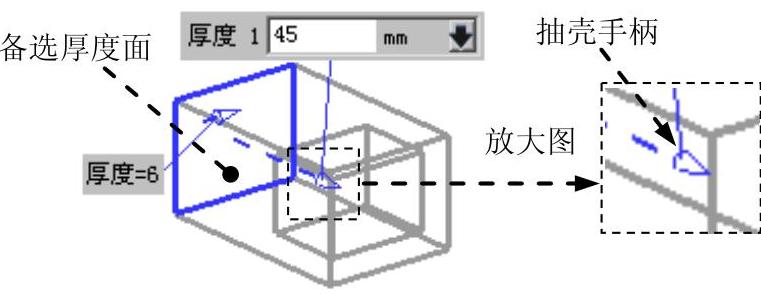
图4.16.8 创建变厚度抽壳
说明:用户还可以更换其他面的厚度值,单击 按钮,操作同Step6,更换后的结果如图4.16.7所示。
按钮,操作同Step6,更换后的结果如图4.16.7所示。
Step7.单击 按钮,完成抽壳操作。
按钮,完成抽壳操作。
